十三分布式微服务企业快速架构SpringCloud分布式微服务云架构之Eclipse 创建 XML 文件
Posted 不会写代码的女程序猿
tags:
篇首语:本文由小常识网(cha138.com)小编为大家整理,主要介绍了十三分布式微服务企业快速架构SpringCloud分布式微服务云架构之Eclipse 创建 XML 文件相关的知识,希望对你有一定的参考价值。
Eclipse 创建 XML 文件
打开新建 XML 文件向导
推荐分布式架构源码
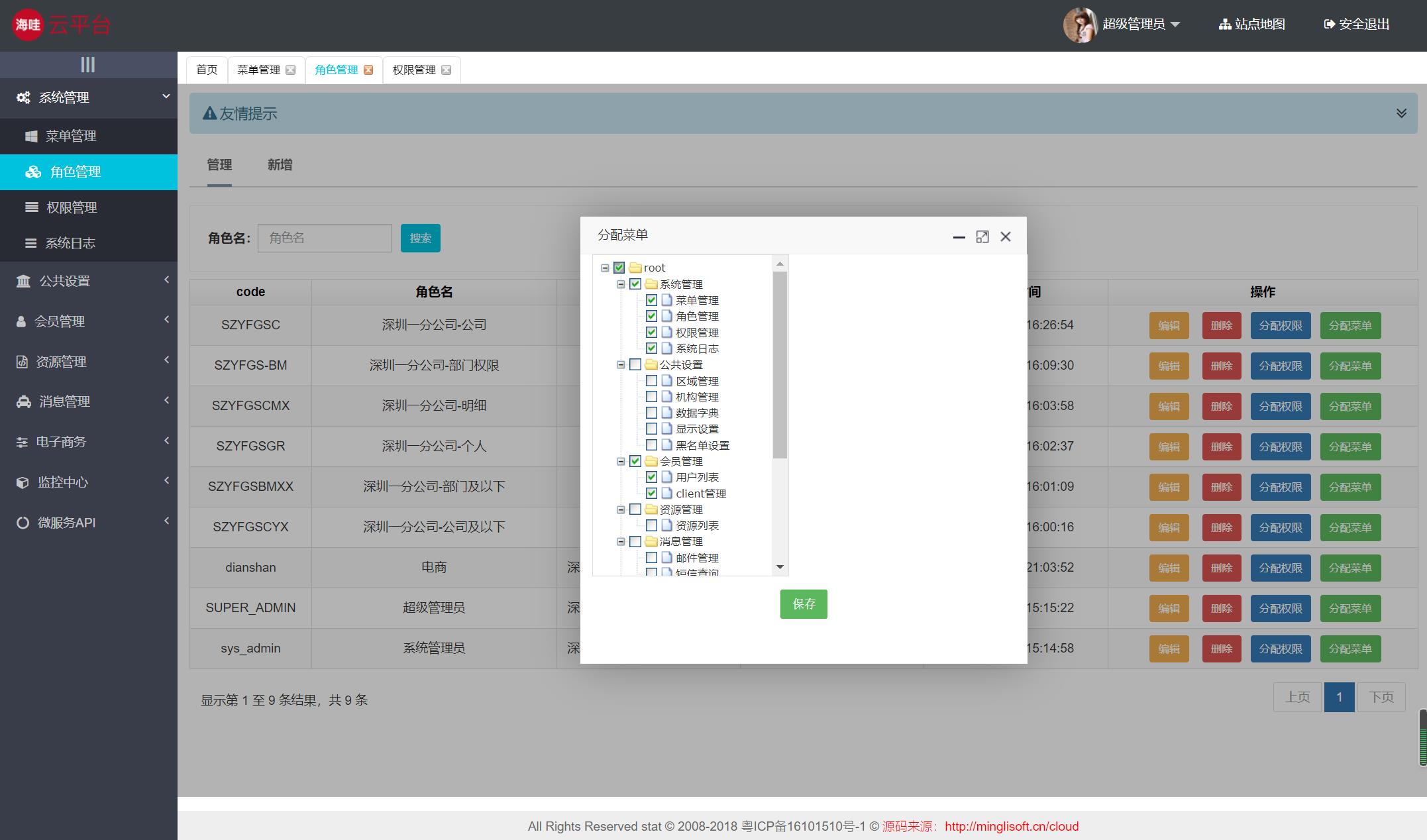
你可以使用新建 XML 文件向导来创建 XML 文件。打开向导的方式有:
- 点击 File 菜单并选择 New > Other
- 点击新建下拉框 (
) 选择 Other
- 快捷键组合: ctrl + N
在向导对话框中可以进行以下操作:
- 在输入框中输入 XML,会显示关联 XML 的向导
- 在展开的 XML 类别中选择 XML 文件
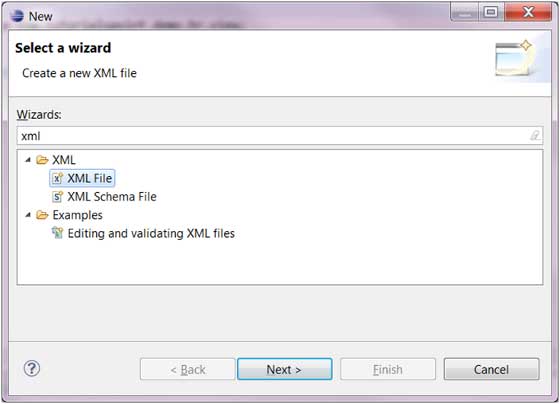
- 点击 Next 按钮进入新建 XML 文件向导
注意:
接下来在向导中我们还可以做以下操作:
- 点击 File 菜单并选择 New > XML File
- 在工具条上点击 XML File 按钮 (
)
使用新建的 XML 文件向导
在新建 XML 文件向导中我们可以进行如下操作:
- 输入或选择 XML 文件所属的文件夹
- 输入 xml 文件名

- 点击 Next 按钮可以配置 DTD, XML Schema 的 XML 模式描述语言, 或者你可以直接点击 Finish 按钮完成 XML 文件的创建。
查看新建的 XML 文件
在 Package Explorer 视图中我们可以看到新建的 XML 文件,在右边的 XML 编辑器中我们可以修改新建的 XML 文件 。
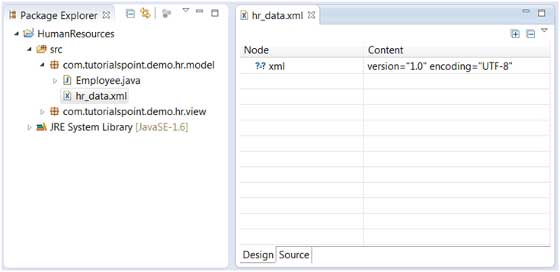
XML 编辑器可以使用视图模式或源码模式来设计 XML 文件。
以上是关于十三分布式微服务企业快速架构SpringCloud分布式微服务云架构之Eclipse 创建 XML 文件的主要内容,如果未能解决你的问题,请参考以下文章
分布式微服务企业快速架构之SpringCloud分布式微服务云架构
分布式微服务企业快速架构SpringCloud分布式微服务云架构
分布式微服务企业快速架构SpringCloud分布式微服务云架构快速开发平台源码
分布式微服务企业快速架构—设计思想之SpringCloud分布式微服务云架构快速开发平台